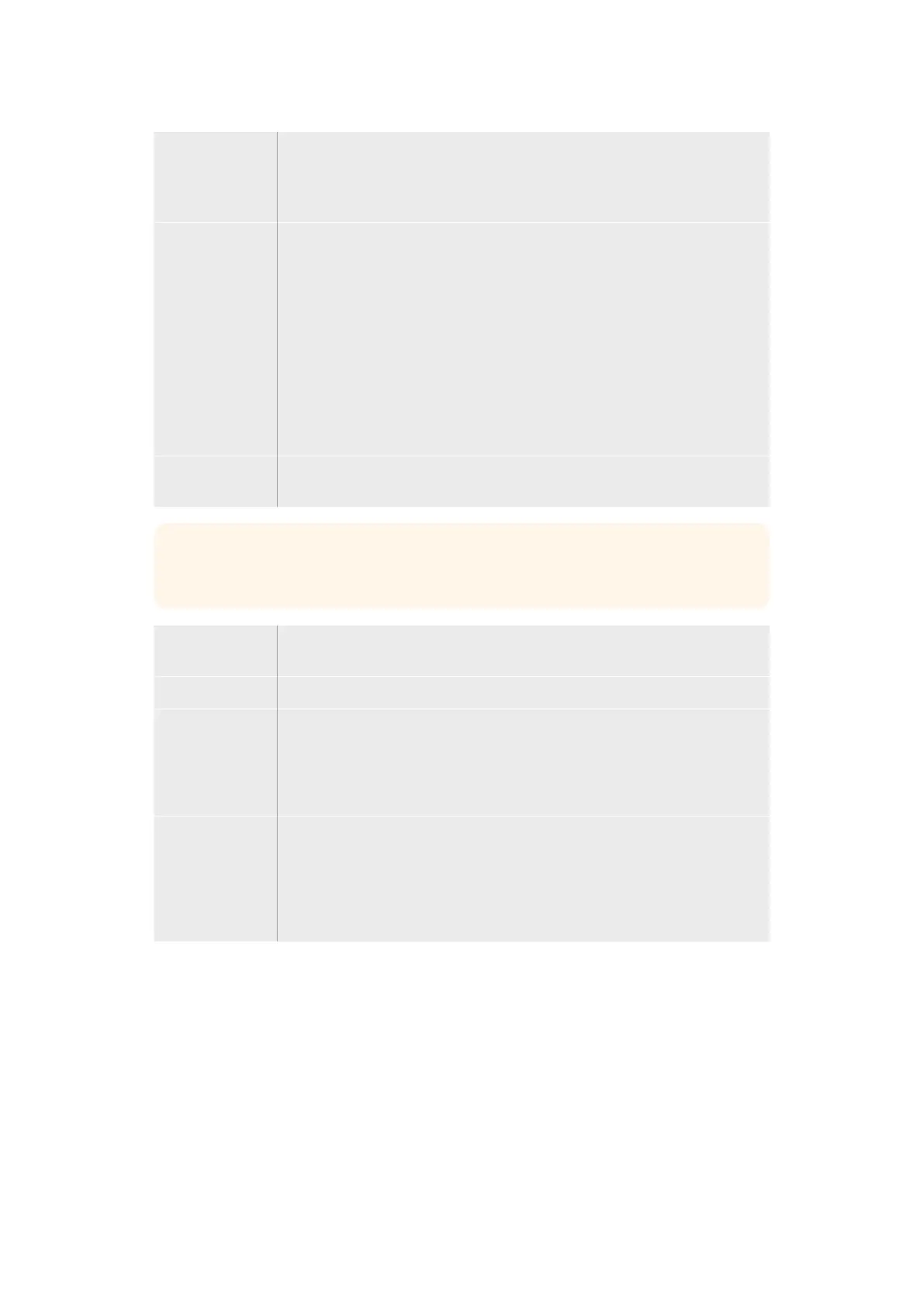Dateiname Geben Sie vor Aufzeichnungsbeginn einen Dateinamen in das Dateinamenfeld
ein. Bestätigen Sie ihn durch einen Klick irgendwo außerhalb des Felds. Wenn
die Aufzeichnung gestoppt und wieder gestartet wird, wird der Dateiname mit
hochzählenden Versionsnummern versehen.
Laufwerke Mit Ihrem Mischer verbundene formatierte Datenträger werden im Aufzeichnen-
Fenster aufgelistet. Um Datenträger zuzuweisen, wählen Sie diese im Menü
aus. Das Laufwerksfenster zeigt die Speicherkapazität und die verbleibende
Aufzeichnungszeit an.
Es wird immer zuerst auf den Datenträger mit dem meisten freien Speicherplatz
aufgezeichnet, dann auf den Datenträger mit den nächstmeisten Platz. Sie
können das Ziellaufwerk für die Aufzeichnung aber auch manuell wechseln,
indem Sie den Wechsel-Button anklicken. Das ist praktisch, wenn auf dem
aktuellen Datenträger weniger als 5Minuten Aufzeichnungszeit verbleiden und
Sie an einer bestimmten Stelle Ihrer Sendung auf den nächsten Datenträger
umschalten wollen.
WECHSEL Ein Klick auf diesen Button schaltet die Aufzeichnung vom aktuellen Ziellaufwerk
auf den Datenträger mit dem meisten verfügbaren Platz um.
TIPP Auf einem ATEM MiniPro können Sie das Laufwerk für die Aufzeichnung auch durch
Drücken der Aufnahmetaste wechseln.
REC-Button Klicken Sie auf den mit REC beschrifteten Aufnahme-Button, um die Aufzeichnung
zu starten.
STOP-Button Klicken Sie auf STOP, um die Aufzeichnung anzuhalten.
Statusanzeige Aktivieren Sie diese Feature durch Anklicken des gleichnamigen
Kontrollkästchens in den Aufzeichnungsoptionen. Die Statusanzeige erscheint
unten rechts auf der ATEM Software Control Bedienoberfläche und zeigt den
Aufzeichnungsstatus an. Während der Aufzeichnung leuchtet der REC-Indikator
rot und zeigt das aktuelle Laufwerk und die verbleibende Aufzeichnungszeit an.
Auf allen
Kameras
aufzeichnen
Hiermit geben Sie vor, dass alle Blackmagic Pocket Cinema Cameras
aufzeichnen, sobald der Aufnahmebutton gedrückt wird. Das ist eine praktische
Funktion zur Aufzeichnung isolierter Feeds von jeder einzelnen Kamera für den
späteren Schnitt. Die Kameras werden automatisch angewiesen, in Blackmagic
RAW unter Verwendung ihrer zuletzt eingerichteten Qualitätseinstellung
aufzuzeichnen.
Aufzeichnen von isolierten (ISO) Dateien
Die ISO-Modelle des ATEM Mini können einzelne Videodateien für alle Eingänge aufzeichnen. Diese
Dateien mit den isolierten Signaleingaben werden als „ISO“-Dateien bezeichnet.
Standardmäßig zeichnet der ATEM Mini ProISO eine Programmdatei genauso auf wie das ATEM
MiniPro Modell. Wenn Sie jedoch die Aufzeichnung von ISO-Dateien auswählen, ändert das den
Aufzeichnungsmodus. Dann wird ein gesamter Ordner mit dem Content, einschließlich der Dateien
mit den Video- und Audioeingaben sowie einer DaVinci Resolve Projektdatei aufgezeichnet.
599Arbeiten mit dem Multiviewer
